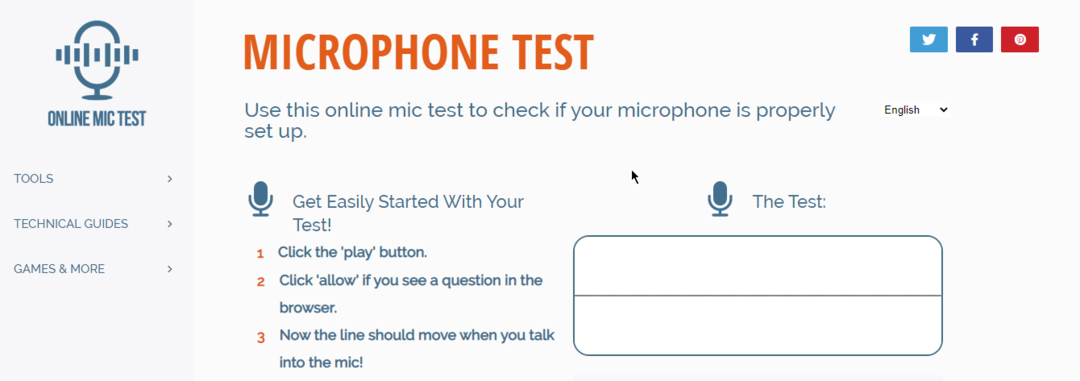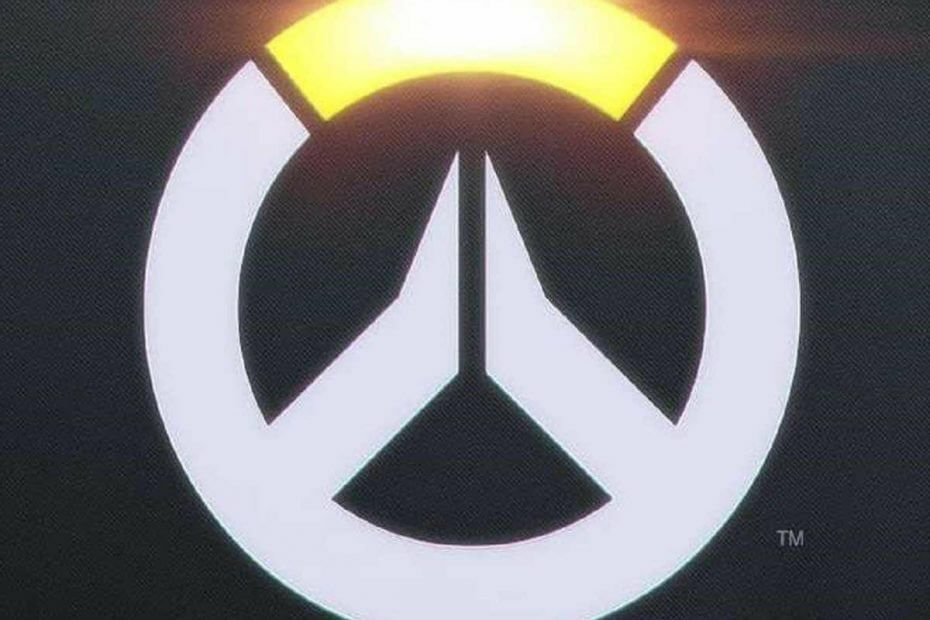
Tento softvér opraví bežné chyby v počítači, ochráni vás pred stratou súborov, škodlivým softvérom, zlyhaním hardvéru a optimalizuje váš počítač na maximálny výkon. Opravte problémy s počítačom a odstráňte vírusy hneď v 3 jednoduchých krokoch:
- Stiahnite si Restoro PC Repair Tool dodávaný s patentovanými technológiami (patent k dispozícii tu).
- Kliknite Spustite skenovanie nájsť problémy so systémom Windows, ktoré by mohli spôsobovať problémy s počítačom.
- Kliknite Opraviť všetko opraviť problémy ovplyvňujúce bezpečnosť a výkon vášho počítača
- Restoro bol stiahnutý používateľom 0 čitateľov tento mesiac.
Blizzard zasiahol jackpot pomocou Overwatch. V skupine priemerných, až podpriemerných online strieľačky pre viacerých hráčov, tento titul od svojho uvedenia dosiahol okamžitú slávu. Tímové bitky plné adrenalínu, množstvo vyberateľných hrdinov a vizuálny zážitok sú zjavnými dôvodmi.
Hráčska základňa Windows 10 sa zväčšuje a vývojári odvádzajú skvelú prácu v oblasti opráv
nepríjemné chyby a poruchy. Ako sa však ukazuje, existujú technické problémy, ktoré sa objavujú po každej aktualizácii.Jeden z problémov, ktoré hráči nahlásili, sa týka tímového hlasového chatu. Všetci to vieme bez četu konkurenčná online hra je takmer nehratelná. Pokúsime sa teda tento problém vyriešiť a ponúknuť možné riešenia.
Čo môžem urobiť, ak môj hlasový rozhovor nefunguje v Overwatch? Najjednoduchšie je skontrolovať predvolené nastavenia zvuku. V mnohých prípadoch je problém spôsobený niektorými nekonzistentnými nastaveniami. Potom môžete skontrolovať svoje porty VoIP a smerovače alebo zakázať aplikácie na pozadí.
Ak sa chcete dozvedieť viac, prečítajte si ďalšie informácie.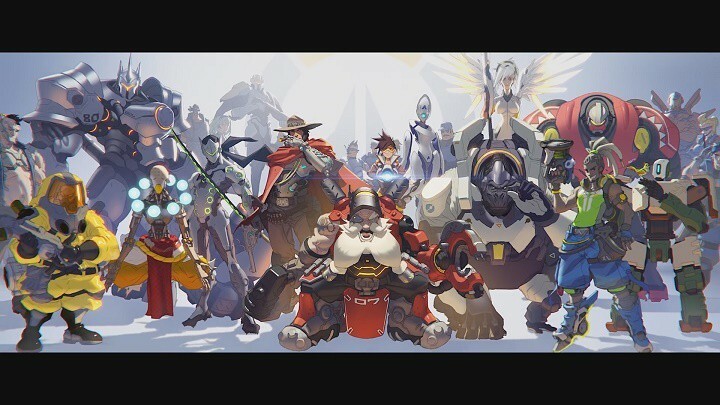
Ako opraviť problémy s hlasovým chatom v aplikácii Overwatch v systéme Windows 10
- Skontrolujte svoje predvolené zvukové zariadenia
- Zakáže výlučné ovládanie aplikácií pre zvukové zariadenia
- Skontrolujte porty VoIP a router
- Zakázať aplikácie na pozadí
- Zakázať bránu firewall
- Skontrolujte svoje nastavenia zvuku v hre
- Preinštalujte herného klienta
Riešenie 1 - Skontrolujte predvolené zvukové zariadenia
V tejto veci by ste mali urobiť ako prvé skontrolujte hardvér. Takto si budete istí, že hardvér nie je jadrom problému.
Mali by ste skontrolovať prehrávacie aj nahrávacie zariadenia. Postupujte takto:
- Kliknite pravým tlačidlom myši na ikonu Objem ikona na systémovej lište.
- Otvorené Znie to a prejdite na kartu Prehrávanie.

- Vyberte zariadenie, ktoré chcete používať v hre.
- Nastaviť preferované zariadenie ako predvolené.

- Opakujte postup aj pre nahrávacie zariadenie.
Ďalej by ste pravdepodobne mali skontrolovať svoje ovládače. Môžete to urobiť podľa týchto pokynov:
- Kliknite pravým tlačidlom myši na Tento počítač / môj počítač ikona na ploche.
- Otvorené Vlastnosti.
- Vyberte Správca zariadení.
- V zozname vyhľadajte Ovládače zvuku, videa a hier.

- Ak je zvukové zariadenie povolené a funkčné, je to o jeden problém menej.
- Väčšinou sa však inštaluje Windows 10 všeobecné ovládače. Aby ste sa uistili, že vaše ovládače sú na mieste, mali by ste ich vyhľadať na stránkach výrobcov.
Riešenie 2 - Zakážte výlučné ovládanie aplikácií pre zvukové zariadenia
Zakázanie výlučného ovládania aplikácií sa uvádza ako časté riešenie problémov spojených s hlasom. Jeho deaktiváciou nebude systém uprednostňovať žiadne aktívne aplikácie, ktoré zasahujú do zvukové zariadenia.
Môžete to urobiť podľa týchto pokynov:
- Kliknite pravým tlačidlom myši Objem ikona na systémovej lište.
- Kliknite Znie to.

- Vyberte svoje predvolené zariadenie, ktoré sa v hre používa, a otvorte ho Vlastnosti.
- Choďte do Pokročilé tab.
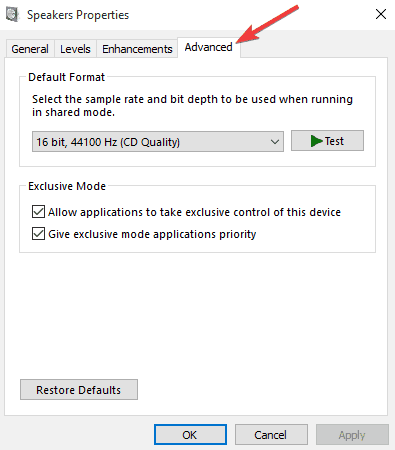
- Zakázať Povoliť aplikáciám prevziať výlučnú kontrolu nad týmto zariadením.
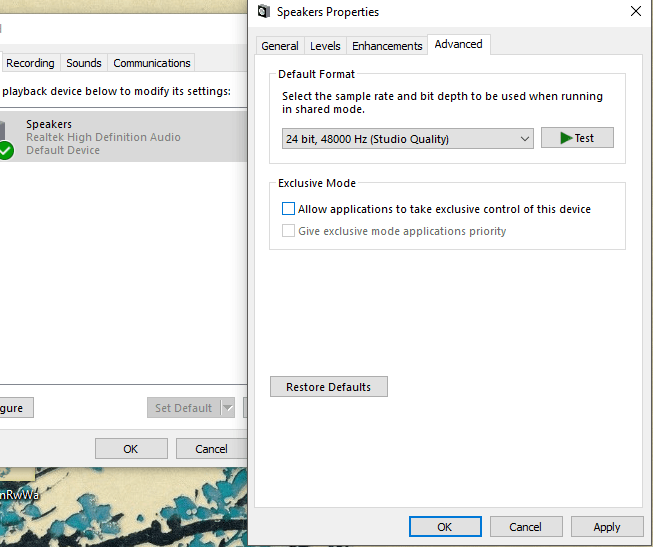
- Opakujte postup pre Záznamové zariadenia, tiež.
-ČÍTAJTE TIEŽ:Oprava: Mikrofón USB nefunguje v systéme Windows 10, 8.1
Riešenie 3 - Skontrolujte porty VoIP a smerovača
Niektorí poskytovatelia internetu obmedzujú alebo dokonca deaktivujú VoIP v určitých oblastiach. Uistite sa, že je povolený VoIP.
Ďalej budete chcieť skontrolovať, či sú otvorené niektoré porty, aby bola zvuková funkcia v hre bezchybná. Mali by ste skontrolovať tieto porty:
- Porty 1119, 3724, 6113, 80 - TCP - pre overwatch.
- Porty 6250, 5062 a 5060 - UDP - pre signály hlasového ovládania.
- Porty 12000-64000 - UDP - pre hlasové médiá.
- Porty 3478 a 3479 - UDP - na pomoc pri nastavovaní hlasu.
-ČÍTAJTE TIEŽ:Špičkových 6 softvérov VoIP pre hranie hier, ktoré by ste teraz mali používať
Riešenie 4 - Zakážte aplikácie na pozadí
Spustením skenovania systému odhalíte potenciálne chyby

Stiahnite si Restoro
Nástroj na opravu PC

Kliknite Spustite skenovanie nájsť problémy so systémom Windows.

Kliknite Opraviť všetko opraviť problémy s patentovanými technológiami.
Spustite program PC Scan s nástrojom Restoro Repair Tool a vyhľadajte chyby, ktoré spôsobujú problémy so zabezpečením a spomalenia. Po dokončení skenovania proces opravy nahradí poškodené súbory novými súbormi a komponentmi systému Windows.
V niektorých prípadoch môžu aplikácie na pozadí rušiť zvuk v hre. To platí najmä pre tie, ktoré súvisia so zvukom, ako sú Skype, TeamSpeak, Svár, Wire, Curse, Mumble a ďalšie.
Ak chcete zabrániť možným konfliktom, nezabudnite ich pred spustením Overwatch deaktivovať.
- PREČÍTAJTE SI TIEŽ:Aktualizácia overwatch uviazla na hodnote 0 b / s: Takto sme problém vyriešili
Riešenie 5 - Zakážte bránu firewall
Firewall je dôležité bezpečnostné opatrenie a jeho deaktivácia sa neodporúča. Na druhej strane existujú správy o tom, že hra nefunguje správne brána firewall blokuje alebo spomaľuje niektoré z jej funkcií.
Mali by ste sa pokúsiť vypnúť bránu firewall a zistiť, či to má nejaký vplyv. Zakázať vaše Brána firewall systému Windows, choďte po ceste:
- Ísť do Ovládací panel.
- Vyberte si Systém a bezpečnosť.

- Kliknite Brána firewall systému Windows.
- Vyberte Zapnite alebo vypnite bránu Windows Firewall.

- Na interakciu budete potrebovať oprávnenie správcu.
- Vypni to
-ČÍTAJTE TIEŽ:Oprava Overwatch pre Xbox One a Windows PC predstavuje opravy chýb a novú hrateľnosť
Riešenie 6 - Skontrolujte svoje nastavenia zvuku v hre
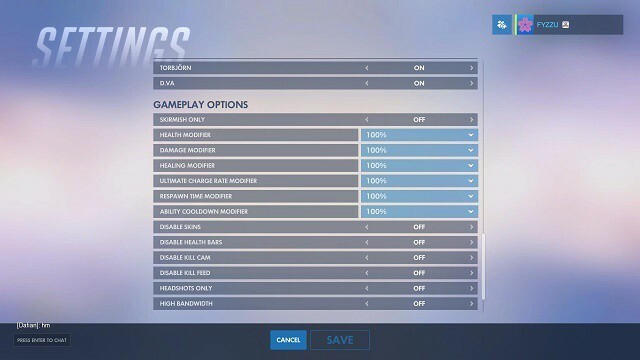
Po skontrolovaní všetkých možných príčin hardvéru a softvéru zvukové rušenie, prejdite na nastavenia v hre. Mali by ste skontrolovať tieto nastavenia:
- Otvorené možnosti.
- Choďte do Zvuk tab.
- Zvýšte oboje zvuk mikrofónu a reproduktora.
- Nastaviť Skupina / Tím chatovať s Automatické pripojenie.
- Vyskúšajte prepínanie medzi Predvolené zariadenie a Comms ak je táto možnosť k dispozícii.
- Uložiť nastavenia.
Riešenie 7 - Preinštalujte herného klienta
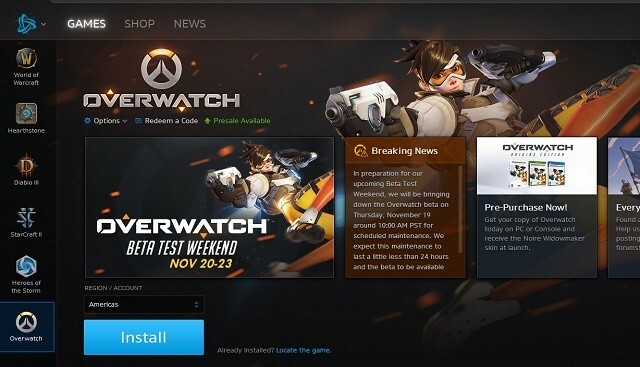
Poslednou možnosťou pre nefunkčný softvér akéhokoľvek druhu je preinštalovanie. Herný klient vám to umožní jednoducho, ale môžete to urobiť ručne, ak dôkladné vyčistenie je tvoja šálka čaju.
Ak chcete Overwatch preinštalovať z počítača pomocou aplikácie pre počítač, postupujte takto:
- Otvor Desktopová aplikácia Battle.net.
- Vyberte hru, ktorú chcete odinštalovať.
- Kliknite možnosti.
- Vyberte Odinštalovať.
- Po dokončení procesu reštartujte počítač.
- Ak chcete hru znova nainštalovať, spustite Desktopová aplikácia Battle.net.
- Vyberte si Overwatch.
- Kliknite Inštalácia.
Ak chcete hru preinštalovať staromódnym spôsobom, postupujte takto:
- Otvorené Ovládací panel.
- Kliknite Odinštalujte program.
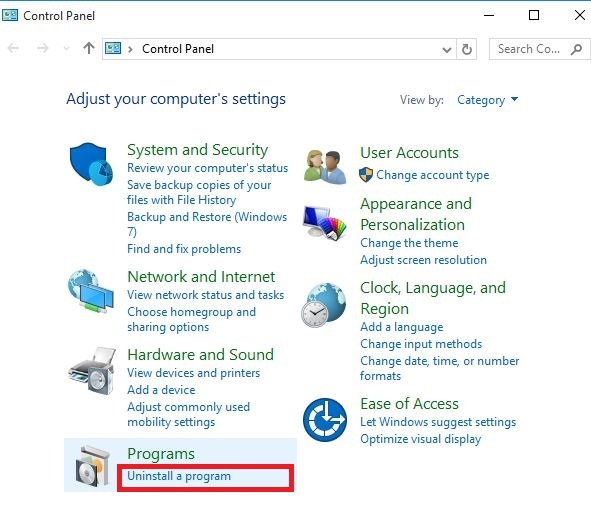
- Pravým tlačidlom myši kliknite na ikonu hry a vyberte možnosť Odinštalovať.
- Po odinštalovaní môžu vo vašom počítači zostať súbory s hrami. Môžete použiť čistiaci nástroj na vyčistiť register a zabrániť rušeniu s čerstvou inštaláciou.
- Ak chcete hru znova nainštalovať, spustite aplikáciu Battle.net Desktop.
- Vyberte si Overwatch.
- Kliknite Inštalácia.
-ČÍTAJTE TIEŽ:Ako opraviť problémy s overwatch FPS v systéme Windows 10
Toto boli naše možné riešenia tohto problému. Dúfame, že vám pomôžu vyriešiť problémy s hlasovým chatom v službe Overwatch. Ak však váš problém pretrváva, môžu ho vyriešiť niektoré z nasledujúcich opráv.
Máte nejaké ďalšie nápady, ako problém možno vyriešiť? Neváhajte a podeľte sa s nami o ne v sekcii komentárov nižšie spolu s ďalšími otázkami, ktoré môžete mať.
 Stále máte problémy?Opravte ich pomocou tohto nástroja:
Stále máte problémy?Opravte ich pomocou tohto nástroja:
- Stiahnite si tento nástroj na opravu PC hodnotené Skvelé na TrustPilot.com (sťahovanie sa začína na tejto stránke).
- Kliknite Spustite skenovanie nájsť problémy so systémom Windows, ktoré by mohli spôsobovať problémy s počítačom.
- Kliknite Opraviť všetko opraviť problémy s patentovanými technológiami (Exkluzívna zľava pre našich čitateľov).
Restoro bol stiahnutý používateľom 0 čitateľov tento mesiac.